Hay varias razones por las que grabas el juego de Minecraft en tu computadora o teléfono. Ya sea que desee guardar una copia, mostrar su habilidad y cargar un video de Minecraft en Twitch, se requiere una grabadora de juego. A pesar del precio y la compatibilidad, lo más importante es grabar el juego sin demoras. Es molesto que Minecraft se ralentice o se cuelgue debido a la grabación de pantalla. Afortunadamente, puedes grabar Minecraft sin retrasos con los siguientes métodos. Solo lee y sigue.
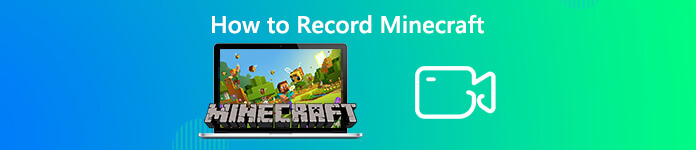
- Parte 1: Cómo grabar Minecraft en Windows PC y Mac
- Parte 2: Cómo grabar Minecraft en línea
- Parte 3: Cómo grabar Minecraft en iPhone/Android
- Parte 4: Preguntas frecuentes sobre la grabación de Minecraft
Parte 1: Cómo grabar Minecraft en Windows PC y Mac
Es Apeaksoft Screen Recorder eso puede reducir el retraso durante la grabación. Puedes grabar en Minecraft sin problemas y sin pérdidas. La grabadora de juegos liviana no influirá en tu experiencia de juego. Además, puede usar teclas de acceso rápido para grabar y tomar una captura de pantalla en el juego de streaming de Minecraft. Estas son las características principales que puede obtener mientras graba Minecraft en PC y Mac.

4,000,000+ Descargas
Grabe Minecraft con voz y cámara web de hasta 60 fps.
Agrega anotaciones y otras formas personalizadas a tu grabación de Minecraft.
Establece teclas de acceso rápido para controlar todo el proceso de grabación del juego de Minecraft.
Guarde videos de Minecraft como MP4, AVI, MOV y otros formatos con alta calidad.
Comparte videos de juegos de Minecraft en YouTube, Facebook, Twitter y más.
Paso 1 Inicie Apeaksoft Screen Recorder después de la descarga. Hacer clic Grabadora de video para la grabación del juego de Minecraft.

Paso 2 Seleccione la ventana de Minecraft o elija la pantalla completa para la grabación de pantalla. Encender Sistema de sonido para grabar Minecraft con sonido de juego. Si quieres grabarte jugando Minecraft con voz, puedes activar Micrófono y Webcam .

Paso 3 Hagan clic REC para comenzar a grabar video de juegos de Minecraft en la PC. Puedes capturar Minecraft con el Cámara botón o tecla de acceso rápido. Si desea finalizar la grabación de Minecraft para PC, puede hacer clic en el botón cuadrado rojo en la esquina superior izquierda. Luego puede obtener una vista previa del video grabado.

Paso 4 Obtenga una vista previa y recorte su video de grabación de juegos de Minecraft. Por último, haz clic Guardar seguido por Siguiente para guardar el video de Minecraft.

También te gusta:
Cómo grabar destacados en Overwatch en alta calidad
Cómo grabar un clip de juego en Windows 10/8/7
Parte 2: Cómo grabar Minecraft en línea
Grabador de pantalla gratuito de Apeaksoft es una herramienta en línea conveniente para capturar cualquier actividad en la pantalla de su computadora. Graba videos de juego de alta calidad con fluidez. Puede compartir los aspectos más destacados de su juego en las redes sociales para obtener más Me gusta, lo cual es excelente en línea. grabadora de juegos dará una mano. Puede decidir si desea grabar el sonido del sistema, el micrófono o ambos. Además, puede manejar esta poderosa grabadora en línea gratuita en 3 pasos. ¡Visita la página web oficial y aprende a usarlo!
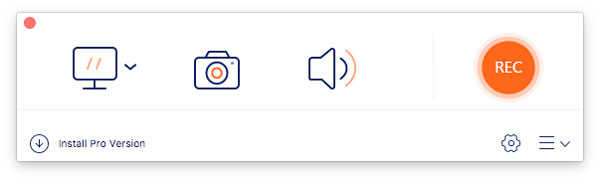
Parte 3: Cómo grabar Minecraft en iPhone/Android
Apeaksoft iOS Screen Recorder
Minecraft también ofrece la versión móvil llamada Minecraft Pocket Edition (Minecraft PE). También puedes jugar juegos de Minecraft en tu teléfono con esta versión más ligera. La mayoría de los usuarios de iOS no tienen suficiente espacio de almacenamiento. Si desea grabar todo el juego de Minecraft o desea obtener funciones más avanzadas, puede probar Apeaksoft iOS Screen Recorder. Puede ser tu mejor aplicación de grabación de Minecraft. Todas las versiones de iOS son compatibles.
- Grabe Minecraft en iPhone con iOS 18/17/16/15/14/13, etc.
- Transmita y grabe video y audio de juegos HD desde iPhone / iPad / iPod a la PC.
- Sin límite de tiempo máximo. Puedes grabar Minecraft durante horas ilimitadas.
- Ajuste el tamaño del cuadro de video, el formato y más detalles antes de exportar videos de Minecraft.
Paso 1 Descargue e instale de forma gratuita Apeaksoft iOS Screen Recorder. Conecte su iPhone y computadora con la misma red Wi-Fi. Habilite la función AirPlay o Screen Mirroring en iPhone como lo muestran las instrucciones en pantalla.

Paso 2 Especifique los detalles de duplicación de iPhone en el Configuración ventana. Aquí puede configurar la resolución de video, el tamaño de la pantalla y más.

Paso 3 Juega el juego de Minecraft en iPhone. Haz clic en el círculo derecho. Record botón para comenzar a grabar Minecraft desde iPhone en PC.

Paso 4 Cuando detenga la grabación móvil de Minecraft, se abrirá una nueva ventana. Verifique y cambie el tamaño de grabación de video, la carpeta de salida y más. Por último, haz clic Iniciar exportación para guardar la grabación de Minecraft como MP4 desde iPhone.

Grabador de pantalla Grabador de video
Si es un usuario de Android y ha instalado Minecraft en su teléfono, puede confiar en un tercero para capturar los aspectos más destacados durante el juego. Screen Recorder Video Recorder es una grabadora de juegos todo en uno para teléfonos Android. Garantiza fluidez y alta calidad del video grabado. Además, también te permite editar la grabación antes de exportar el video. Por ejemplo, puede agregar filtros, efectos e incluso música al video. El video de salida también es de alta calidad. es uno de los mejores grabadores de pantalla de Android puedes encontrar.
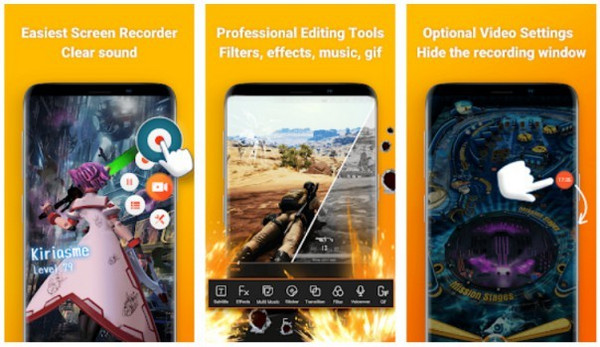
Parte 4: Preguntas frecuentes sobre la grabación de Minecraft
¿Puedes grabar Minecraft en el escritorio sin descargar software?
Si no desea instalar programas de terceros en su computadora, puede usar una grabadora de juegos en línea. Está Grabador de pantalla en línea gratuito de Apeaksoft que permite a los usuarios grabar Minecraft en Mac y PC de forma gratuita. Simplemente haga click Iniciar grabación para descargar su lanzador primero. Más tarde, puedes grabar Minecraft de forma gratuita en tu computadora. Aunque habrá una marca de agua adjunta en el video de salida.
¿Cómo grabar Minecraft en Android?
No hay una función de grabación de pantalla incorporada en los teléfonos y tabletas Android. Si desea grabar Minecraft PE en Android sin rootear, puede usar Mobizen, AZ Screen Recorder, Game Screen Recorder y más. Simplemente toque su botón superpuesto para grabar Minecraft en Android.
¿Cómo grabar Minecraft en Xbox?
es un poco dificil de Grabar juego de Minecraft en Xbox. Debe usar una tarjeta de captura externa para grabar Minecraft mientras juega, como Elgato Game Capture HD 60 S y más. Por cierto, si desea grabar Minecraft en Xbox One, también puede presionar su botón Xbox para grabar clips de juego de Minecraft.
Eso es todo para grabar Minecraft en PC, Mac, iPhone e incluso Android. Puede grabar la transmisión de juegos de Minecraft sin demora en su teléfono o computadora con facilidad. ¿Tiene alguna otra pregunta sobre Software de grabación Minecraft? No dude en contactarnos.




